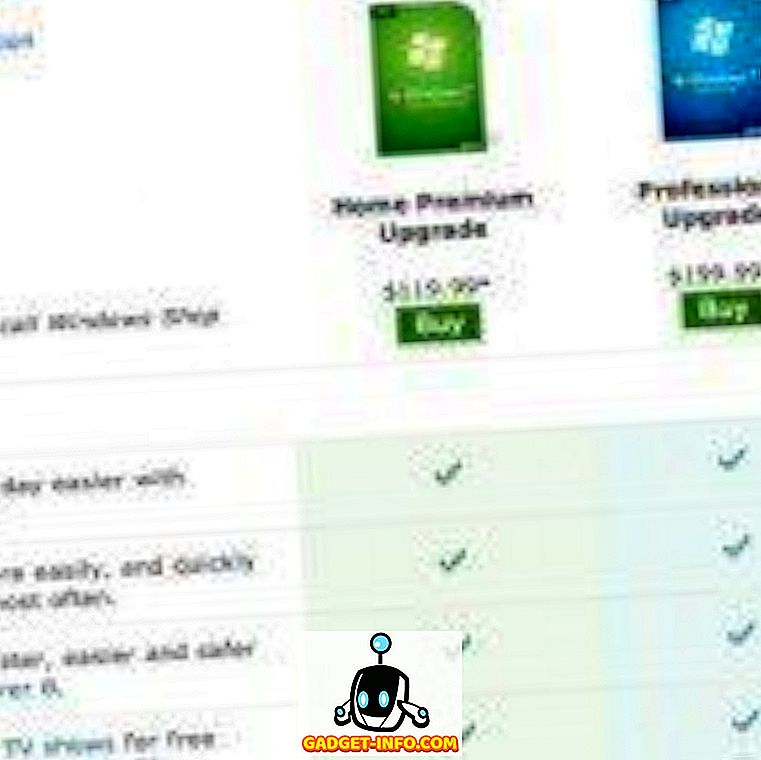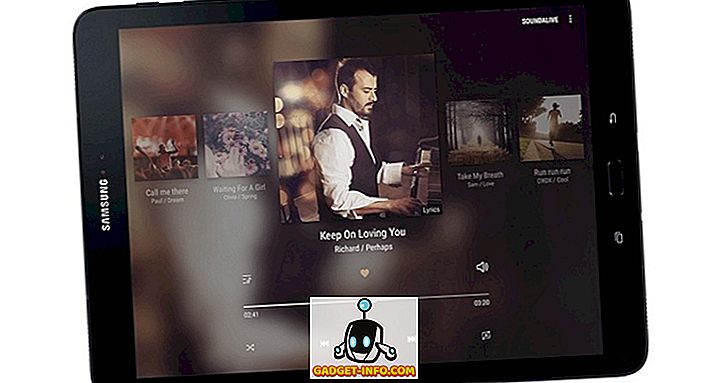Après avoir bégayé pendant quelques années, Google Allo va enfin pouvoir se reposer en paix. C'est vrai, Google vient d'annoncer qu'il tue son application de chat Allo. Le service cessera de fonctionner après mars 2019. Si vous êtes l'un des rares utilisateurs qui ont aimé utiliser Allo, c'est une journée triste. Toutefois, avant de pleurer la mort d’Allo, vous devez d’abord exporter toutes vos données de discussion afin de ne pas les perdre lorsque le service sera finalement supprimé. Pour vous aider avec cela, dans cet article, je vais vous montrer comment exporter Google Allo Data sur votre smartphone:
Exporter des données Google Allo
Les étapes d'exportation des données Google Allo sont presque identiques pour les appareils Android et iOS. Cependant, comme il existe quelques différences, nous allons suivre les étapes individuellement pour les deux plates-formes:
Exportation de données Google Allo sur iPhone
Google Allo simplifie vraiment l'exportation de vos données utilisateur. Suivez simplement les étapes et vous pourrez exporter les messages et les médias à partir de vos discussions:
- Tout d'abord, lancez l'application Allo et appuyez sur le menu hamburger en haut à gauche de l'application. Ici, appuyez sur "Paramètres".
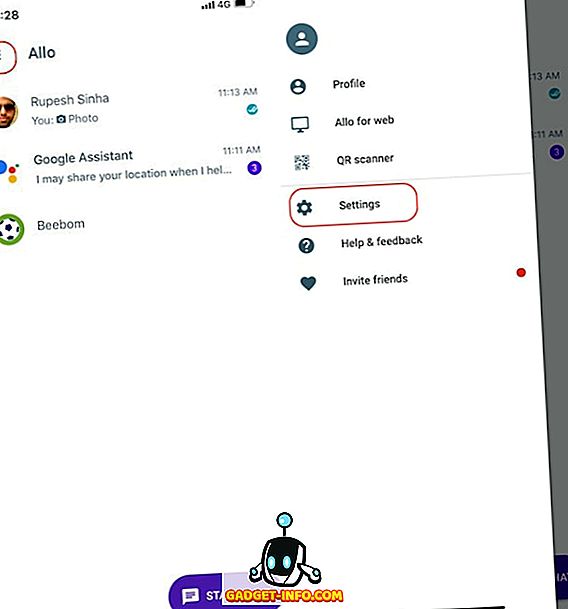
- Maintenant, faites défiler vers le bas pour trouver les options “Exporter les messages depuis les chats” et “Exporter le média depuis les chats”. Appuyez sur les deux options une par une pour exporter les données. Une fois que vous avez appuyé sur l'une des options, une feuille de partage s'ouvre. Ici, vous pouvez choisir de copier les données ou de les envoyer par courrier électronique à vous-même, à WhatsApp, etc.
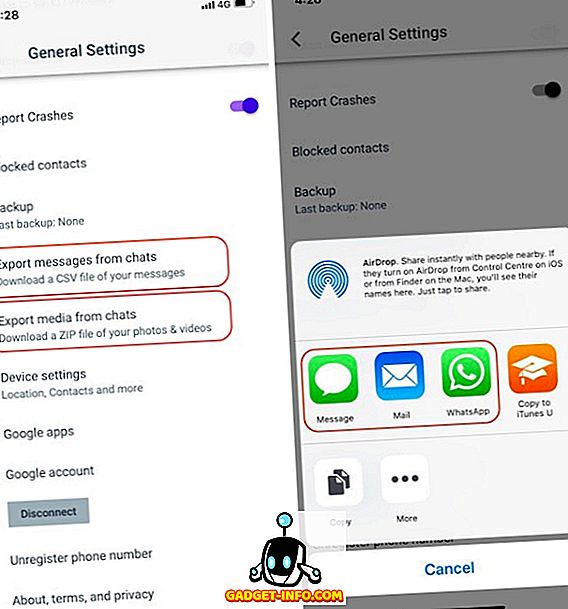
Exportation de données Google Allo sur Android
Tout comme sur iOS, exporter des données Google Allo sur Android est également très simple. Voici comment faire:
- Tout d'abord, lancez l'application Allo et appuyez sur le menu hamburger en haut à gauche de l'application. Ici, appuyez sur "Paramètres".
- À présent, appuyez sur Chatter, puis sélectionnez l’option «Exporter les messages des chats» et «Exporter le média à partir des chats» . La première option exportera vos chats tandis que la seconde exportera le média enregistré dans les chats.
- L'étape suivante consiste à choisir le dossier dans lequel vous souhaitez enregistrer les discussions. Les messages seront enregistrés dans un fichier CSV, tandis que le support sera enregistré dans un fichier zip .
- Une fois les données téléchargées, vous pouvez y accéder en utilisant n’importe quelle application de navigateur de fichiers sur votre appareil Android.
Protégez vos données Allo avant qu'elles ne disparaissent
Comme vous pouvez le constater, il est très facile d’exporter vos données (messages et médias) à partir d’Allo, quel que soit le smartphone que vous utilisez. Je ne pense pas que quiconque devrait trouver ce tutoriel difficile. Néanmoins, si vous avez des questions, déposez-les dans la section commentaires ci-dessous.